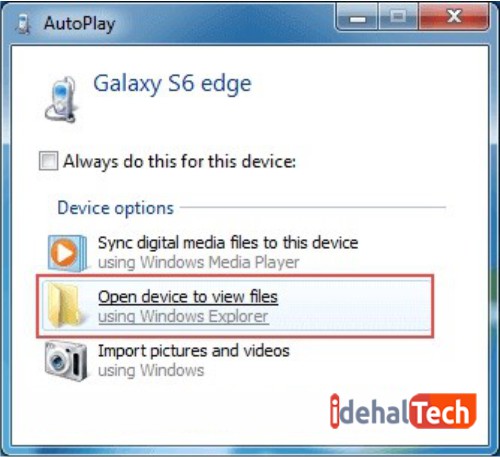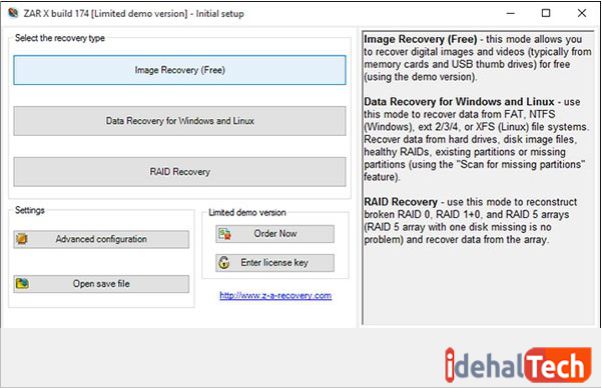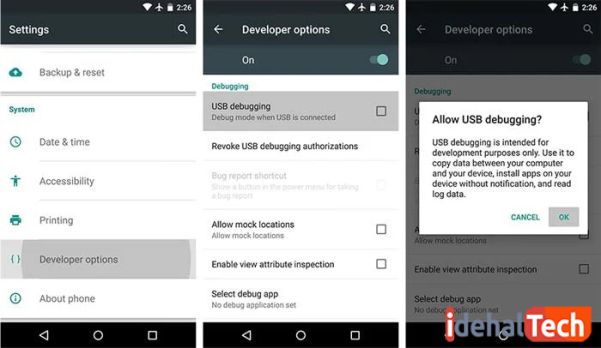بازیابی اطلاعات گوشی سوخته با 7 روش کاربردی

بازیابی اطلاعات گوشی سوخته یا تلفنی که بدنهی آن دچار مشکل و شکستگی شده است، ممکن است روزی به دغدغهای مهم، برای شما تبدیل شود. فایلهایی که در حافظه موبایل داریم، اگر باارزشتر از خود گوشی نباشند، کمتز از آن نیز نیستند. به همین دلیل، حاضریم هر راهی را امتحان کنیم تا آنها را از دست ندهیم.
از دست رفتن اطلاعات برای همهی کاربران اندروید میتواند یک مشکل جدی باشد. از دست رفتن دادهها به معنای از دست رفتن وقت و هزینهای است که برای این دادهها صرف شده است. از دست رفتن دادهها میتواند به عوامل مختلفی مانند حذف تصادفی آنها، حملهی ویروسی یا آسیب فیزیکی ارتباط پیدا کند. صدمات جدی همچون صفحهی ترک خورده و شکسته، میتواند گوشی شما را در شرایط بدی قرار دهد که حتی بازیابی اطلاعات از داخل آن را نیز مشکل میکند.
تلفنهای همراه به هر دلیلی ممکن است بسوزند و یا هارد آنها خراب شود. شاید نتوان از بروز این اتفاق جلوگیری کرد؛ اما میتوان به فکر بازیابی دادهها و اطلاعات آنها بود. در این مطلب از مجله تکنولوژی ایده آل تک قصد داریم بازیابی دادههای این گوشیها را مورد بحث و بررسی قرار داده و در پایان به برخی از سوالات مهم شما نیز پاسخ دهیم.
اگر شما نیز نگران از دست رفتن اطلاعات و فایلهایی که روی تلفن همراه ذخیره کردهاید، هستید؛ حتما تا پایان این مقاله با ما همراه باشید.
بازیابی اطلاعات گوشی با صفحه نمایش شکسته
یکی از آسیب دیدگیهای متعارفی که برای گوشیهای هوشمند رخ میدهد، شکستن صفحه نمایش آن است. بهطور مثال، وقتی که یک گوشی اندروید دچار شکستگی صفحه نمایش میشود، حتی فعال سازی Usb Debugging در اندروید نیز نمیتواند برای بازیابی اطلاعات مورد استفاده قرار بگیرد. در این زمینه باید از راهکار صحیحی استفاده کنید که ما در ادامه به آن اشاره خواهیم کرد.
راه حل
سادهترین راه حل در این زمینه استفاده از ویژگی AutoPlay ویندوز است؛ شما از این راهکار میتوانید برای بازیابی اطلاعات گوشی خود استفاده کنید. دادههایی مانند مخاطبین، پیامها، گزارش تماسها، چتهای واتساپ و برخی از فایلها توسط این روش قابل بازیابی نیستند؛ اما میتوانید برای بازیابی عکس و فیلم و اسناد خود از این روش استفاده کنید.
- مرحله اول: ابتدا گوشی هوشمندی که صفحهی آن دچار شکستگی شده است را با کابل USB به کامپیوتر خود وصل کنید.
- مرحله دوم: پس از اتصال موفقیتآمیز گوشی و شناسایی آن توسط کامپیوتر، میتوانید پنجرهی خودکار نشان داده شده در کامپیوتر را فعال کرده و سپس روی Open device to view files کلیک کنید.
- مرحله سوم: فایلها و پوشههایی را که میخواهید از حافظه داخلی گوشی خود بازیابی کنید، در کامپیوتر کپی و سپس Paste کنید.
با اتمام مراحل فوق، میتوانید بازیابی را با موفقیت به پایان رسانده و انتقال دادههای خود از گوشی هوشمند اندروید به کامپیوتر را انجام دهید. بعد از آن، میتوانید گوشی خود را به یک تعمیرکار سپرده و با خیال راحت آن را تعمیر کنید. اطلاعات شما در چنین شرایطی ایمن خواهد ماند.
بازیابی اطلاعات گوشی با برد سوخته
در چنین شرایطی شما میتوانید تراشه حافظه را پیدا کرده و آن را با استفاده از یکسری عملیات حرارتی، درآورده و تمیز کنید. برای این منظور، میتوان از یک ابزار ویژه برای استخراج همهی دادهها استفاده کرد.
راه حل
برای بازیابی اطلاعات گوشی سوخته در این روش، باید مراحل زیر را دنبال کنید. (البته بهتر است این کار، توسط یک متخصص انجام شود)
- مرحله اول: ابتدا گوشی هوشمند خود را باز کرده و تراشه حافظه را پیدا کنید. این تراشه در برخی از گوشیها مانند گلکسی S3 به راحتی پیدا میشود. برای این منظور، ابتدا تمام پیچها را باز کرده و صفحه منطقی گوشی را مشاهده کنید. چند پیچ و اتصال دیگر نیز وجود دارد که در داخل باید آنها را باز کنید. در مرحلهی بعدی، باید اجزای دوربین را جدا کنید. در پشت آن تراشه قابل رویت است و میتوانید آن را با یک برچسب استیکر نظاره کنید.
- مرحله دوم: در این مرحله باید PCB را گرم کنید. در چنین شرایطی تراشه همچنان روی گوشی قرار دارد و این کار سبب میشود که زیر آن نرم شده و امکان استفاده از هوای گرم در اطراف آن فراهم شود. بدین ترتیب تراشه به راحتی از گوشی خارج خواهد شد. هنگامی که صفحه منطقی گوشی را در یک قسمت ثابت قرار دادیم، ۵ الی ۱۰ دقیقه باید صبر کنیم که این گرم شدن در دمای ۴۰۰ درجه انجام شود.
- مرحله سوم: تراشه حافظه را با هوای گرم خارج کنید. در این مرحله میتوان از هوای گرم و فشار بالا برای تقویت ذوب لحیم استفاده کرد و بهبود انتقال گرما را نیز انجام داد. میتوانید از موچینهای بلند و نوک تیز نیز برای خارج کردن تراشه استفاده کنید. در این هنگام باید کمی با دقت عمل کرده و اجازه ندهید که تراشه بیش از حد گرم شود.
- مرحله چهارم: تراشه را با آهن لحیم کاری، شار و الکل تمیز کنید.
- مرحله پنجم: تراشه حافظه را در سوکت ریدر بخوانید. برای خواندن تراشه حافظه میتوانید از سوکتهای KZT استفاده کنید. این سوکتها میتوانند بهصورت ترکیبی نیز مورد استفاده قرار گرفته و ترکیبهای متفاوتی داشته باشند. با این محصولات میتوانید تراشههای حافظه با ابعاد مختلف را بخوانید.
- مرحله ششم: با استفاده از WinHex و SQLiteBrowser دادهها را استخراج کنید. این مرحله، نهایی است و میتوانید عکسها، مخاطبین و پیامهای متنی خود را با استفاده از برنامههای یاد شده ریکاوری کنید.
بازیابی اطلاعات رم گوشی سوخته
یقینا کاربران زیادی وجود دارند که برای ذخیرهسازی اطلاعات خود از فلش مموری یا رم استفاده میکنند. این دستگاههای کوچک میتواند راه حل ایمن و خوبی برای نگهداری از تصاویر و ویدیوهای شخصی باشد.
حال بنا به هر دلیلی ممکن است که فلش مموری یا رم سوخته و اطلاعات شما در خطر قرار بگیرد. در این زمینه میتوانید از برنامهای ZAR Data Recovery استفاده کرده و اطلاعات خود را بازیابی کنید. از طریق لینک زیر، میتوانید این برنامه را دانلود کنید:
بعد از اینکه برنامه ZAR Data Recovery را با موفقیت دانلود و نصب کردید، آن را اجرا کرده و برای بازیابی اطلاعات گوشی سوخته مراحل زیر را دنبال کنید:
- مرحله اول: شما در مرحله اول باید یک مکان خوب برای بازیابی اطلاعات رم انتخاب کنید. برای این منظور میتوانید یکی از درایوهای کامپیوتر یا هارد اکسترنال را انتخاب کنید.
- مرحله دوم: در این مرحله شما باید Image Recovery Free را انتخاب کرده و اجازه دهید که مدتی بگذرد؛ سپس عبارت Enumerating Devices به شما نشان داده شود. این پیام به این معنی است که اسکن اطلاعات انجام شده و شما میتوانید دادههای خود را بازیابی کنید.
- مرحله سوم: در این مرحله، نرمافزار حافظه مموری شما را چک کرده و میتوانید با انتخاب گزینهی Next ادامهی مراحل را دنبال کنید. شما در این مرحله نیز باید کمی صبر کنید تا فرایند بازیابی اطلاعات انجام شود. سایز و میزان اطلاعات ذخیره شده، میتواند روی مدت زمان این کار تاثیرگذار باشد.
- مرحله چهارم: در مرحله میتوانید فایلهای خود را بهصورت دلخواه انتخاب کرده و موارد ضروری را بازیابی کنید. میتوانید با انتخاب گزینهی Save لیستی از فایلهای انتخاب شده را بازیابی کنید. در صورتی که فضای کافی دارید، بهتر است همهی آنها را ذخیره کنید.
- مرحله پنجم: شما در این مرحله باید مسیری را برای فایلهای خود انتخاب کرده و سپس روی گزینهی Start Copying کلیک کنید. در چنین شرایطی ریکاوری فایلها آغاز شده و به سادگی میتوانید تمامی اطلاعات خود را از رم سوخته بازیابی کنید.
بازیابی اطلاعات هارد سوخته
برای اینکه بتوانید اطلاعات هارد سوخته گوشی خود را بازیابی کنید، ابتدا باید بدانید که بهتر است قطهی موردنظر خود را به یک تعمیرگاه تخصصی برده و نظر کارشناس را در زمینه بازیابی اطلاعات گوشی سوخته دریافت کنید.
این کار میتواند هزینههایی را برای شما داشته باشد، اما یقینا ارزش بازگشت اطلاعات را خواهد داشت. در این شرایط باید یک برآورد هزینه روی میزان آسیب دیدن برد هارد انجام شده و سپس عملیا بازیابی آغاز شود. در بسیاری از مواقع، اطلاعات هارد سوخته قابل بازیابی است و نیازی به نگرانی از جانب شما نخواهد بود.
ریکاوری گوشی اندروید از طریق برنامه ADB
کاربران میتوانند از امکانی مانند ADB استفاده کرده و اطلاعات از دست رفته گوشی خود را بازیابی کنند. با این برنامه که برای اندروید عرضه شده است، میتوانید محتویات گوشی خود را نجات دهید. برای استفاده از این برنامه میتوانید گوشی خود را روت کرده و از قابلیتهای مفید آن، استفاده کنید.
برای فعال سازی ADB روی گوشیهای اندرویدی هم کافی است که منوی تنظیمات گوشی رفته و پایینترین گزینه یعنی About Phone را انتخاب کنید. در این بخش برای بازیابی اطلاعات گوشی سوخته به سراغ Build number رفته و آن را هفت بار پشت سر هم لمس کنید. پیغامی روی صفحه نمایش داده خواهد شد که از جانب توسعه دهنده است.
با انتخاب گزینهی Always Allow from this Computer میتوانید مجوز اتصال دائم را صادر کنید. حال مراحل تقریبا به پایان رسیده است و میتوانید با رفتن به حالت MTP فایلهای خود را انتقال دهید و آنها را بازیابی کنید. در این حالت کافی است که کد adb pull <مسیر فایل در گوشی><مقصد فایل در کامپیوتر> را در کامپیوتر وارد کنید تا اطلاعات بازیابی شوند.
بازیابی اطلاعات گوشی سوخته با کابل OTG
این روش بسیار ساده است و میتوانید برای بازیابی اطلاعات گوشی سوخته در گوشیهای خاموش، از آن بهره ببرید. کافی است که از یک کابل OTG استفاده کرده و هنگامی که تاچ گوشی کار نمیکند، از طریق ماوس به اطلاعات خود دسترسی داشته باشید. با یک کابل، ماوس را به گوشی خود متصل کرده و سپس به ریست کردن گوشی بپردازید.
حال در چنین شرایطی کابل را جدا کرده و گوشی را به کامپیوتر وصل کنید. فرایند بازیابی اطلاعات در این حالت بسیار ساده است و میتوانید پشتیبانگیری را شروع کنید.
بازیابی اطلاعات از طریق نرمافزار dr.Fone
برای بازیابی اطلاعات گوشی سوخته از طریق نرم افزار dr.Fone میتوانید ابتدا این برنامه را دانلود کرده و سپس آن را نصب کنید. گزینههای Recover در این برنامه دیده خواهد شد و میتوانید برای بازیابی اطلاعات خود Recover from Broken Phone را انتخاب کنید.
این برنامه کارکرد بسیار سادهای دارد و حتی میتوانید مشکل گوشی خود را انتخاب کنید. با انتخاب گزینهای مانند Black Screen مشخص خواهد شد که صفحه نمایش گوشی شما شکسته است و این گزینه برای بازیابی اطلاعات چنین گوشیهایی کاربردی است.
این برنامه تمامی فایلهای ریکاوری شده را به شما نمایش خواهد داد و میتوانید با کلیک نهایی روی گزینهی Recover همهی آنها را بازیابی کنید.
کلام پایانی
در این مطلب به صورت کامل به موضوع بازیابی اطلاعات گوشیهای سوخته در هر زمینهای پرداخته و سعی کردیم که اطلاعات خوبی را با شما به اشتراک گذاریم. گوشیهایی که دچار سوختن برد هارد یا شکستگی و آسیب به بدنه شدهاند، با احتمال زیادی میتوانند از نظر اطلاعات نجات پیدا کنند.
شما برای تعمیر این دستگاهها، حتما باید ابتدا اطلاعات خود را بازیابی کرده و سپس با خیال راحت آنها را برای تعمیرهای تخصصی به مراکز معتبر ببرید. برنامهها در این زمینه بهترین راهکار هستند، اما گاهی اوقات نیز باید برای بازیابی اطلاعات از یک متخصص کمک بگیرید.
در صورتی که در زمینه ریکاوری فایلهای تلفن همراه خود، سوال یا اشکالی دارید، حتما در بخش نظرات همین مقاله مطرح کنید تا در اولین فرصت، جوابگوی شما عزیزان باشیم.
سوالات متداول
بله . از آنجایی که تمام اطلاعات تلفن همراه روی هارد ذخیره میشود، با سوختن هارد برنامهها، تصاویر، فیلمها و … همگی پاک میشوند.
این مورد بیش از هر چیز، به تشخیص درست تعمیرکار از آسیب وارد شده بستگی دارد. برخی از خرابیها قابل تعمیر هستند و در بعضی موارد، راهی جز تعویض هارد نخواهید داشت.